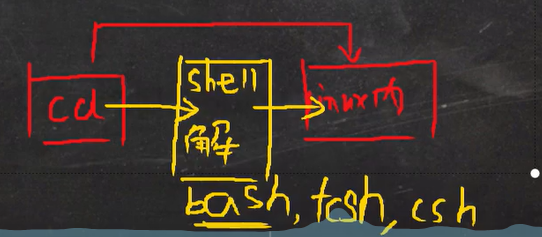5.1基本介绍
- Linux系统是一个多用户多任务的分时操作系统,任何一个要使用系统资源的用户,都必须首先向系统管理员申请一个账号,然后以这个账号的身份进入系统。
- 用户的账号一方面可以帮助系统管理员对使用系统的用户进行跟踪,并控制他们对系统资源的访问;另一方面也可以帮助用户组织文件,并为用户提供安全性保护。
- 每个用户账号都拥有一个唯一的用户名和各自的口令。
- 要完成的工作主要有如下几个方面:
- 用户账号的添加、删除与修改。
- 用户口令的管理。
- 用户组的管理。
5.2添加用户
基本语法
useradd [选项] 用户名
参数说明
- 选项:
- -c comment 指定一段注释性描述。
- -d 目录 指定用户主目录,如果此目录不存在,则同时使用-m选项,可以创建主目录。
- -g 用户组 指定用户所属的用户组。
- -G 用户组,用户组 指定用户所属的附加组。
- -s Shell文件 指定用户的登录Shell。
- -u 用户号 指定用户的用户号,如果同时有-o选项,则可以重复使用其他用户的标识号。
- -f [缓冲天数] 指定在密码过期后多少天即关闭该帐号。
- -e 有效期限 指定帐号的有效期限;
- -M:不要自动建立用户的登入目录;
- 用户名:
- 指定新账号的登录名。
- 选项:
实例(root权限下)
- useradd –d /home/sam -m sam
- 此命令创建了一个用户sam,其中-d和-m选项用来为登录名sam产生一个主目录 /home/sam(/home为默认的用户主目录所在的父目录)。
- useradd -s /bin/sh -g group –G adm,root gem
- 新建了一个用户gem,该用户的登录Shell是 /bin/sh,它属于group用户组,同时又属于adm和root用户组,其中group用户组是其主组。
- useradd –d /home/sam -m sam
细节说明
1、当用户创建成功后果,会自动的创建和用户同名的家目录 2、也可以通过useradd -d 指定目录 新的用户名 来给新创建的用户指定家目录
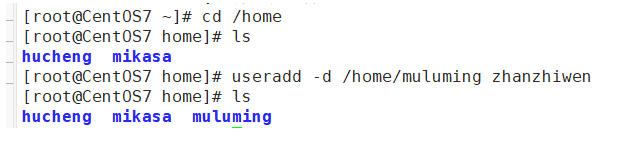
新建用户zhanzhiwen的home目录下的文件夹名称是muluming
关于保留家目录的讨论
- 建议保留
-
5.3指定/修改密码
基本语法
passwd 选项 用户名
参数说明
- 选项:
- -l 锁定口令,即禁用账号。
- -u 口令解锁。
- -d 使账号无口令。
- -f 强迫用户下次登录时修改口令。
- 选项:
- 注意事项
- 如果默认用户名,则修改当前用户的口令。
- 假设当前用户是sam,则下面的命令修改该用户自己的口令:passwd sam
- 普通用户修改自己的口令时,passwd命令会先询问原口令,验证后再要求用户输入两遍新口令,如果两次输入的口令一致,则将这个口令指定给用户;
- 超级用户为用户指定口令时,就不需要知道原口令。
- 如果默认用户名,则修改当前用户的口令。
- 实例
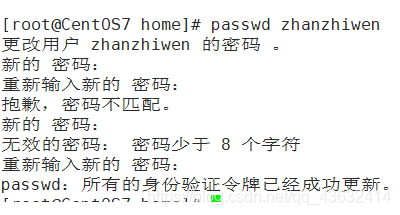
1. passwd -l sam- 用 -l(lock) 选项锁定某一用户,使其不能登录2. passwd -d sam- 为用户指定空口令
1.删除用户zhanzhiwen,但是要保留目录
2.删除用户以及用户主目录 ,userdel -r 用户名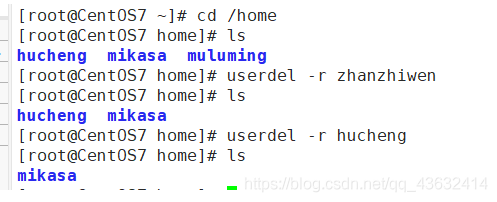
5.5 修改帐号
基本语法
usermod 选项 用户名
修改已有用户的信息
常用的选项包括-c, -d, -m, -g, -G, -s, -u以及-o等,这些选项的意义与useradd命令中的选项一样,可以为用户指定新的资源值。
5.5查询用户信息指令
基本语法
id 用户名
实列
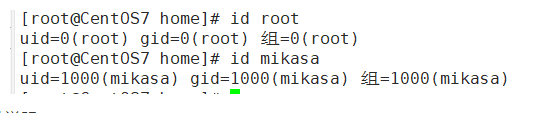
- 细节说明
5.6切换用户
- 介绍
在操作Linux时,如果当前用户的权限不够,可以通过su - 指令,切换到更高权限的用户,如root
基本语法
su - 用户名
实列说明
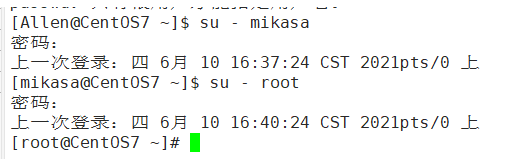
- 细节说明
1.从权限高的用户切换到权限低的用户时,不需要输入密码,反之需要
2.当需要返回到原来用户时,使用exit/logout指令
5.7 查看当前用户/登录用户
基本语法
whoami/who am i
实例
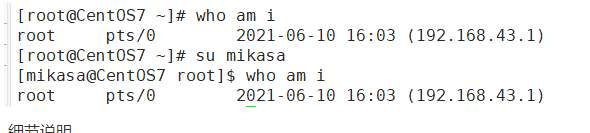
- 细节说明
查看的是登录的用户!
5.8 用户组
- 介绍
类似于角色,系统可以对有共性/权限的多个用户进行统一的管理
每个用户都有一个用户组,系统可以对一个用户组中的所有用户进行集中管理。不同Linux 系统对用户组的规定有所不同,如Linux下的用户属于与它同名的用户组,这个用户组在创建用户时同时创建。用户组的管理涉及用户组的添加、删除和修改。组的增加、删除和修改实际上就是对/etc/group文件的更新。
新增组
groupadd 选项 用户组
选项有:
- -g GID 指定新用户组的组标识号(GID)。
- -o 一般与-g选项同时使用,表示新用户组的GID可以与系统已有用户组的GID相同。
- 删除组
指令(基本语法):groupdel 组名
- 注意:如果当添加用户时没有指定组,会默认创建和这个用户同名的组,同时把用户放到该组里
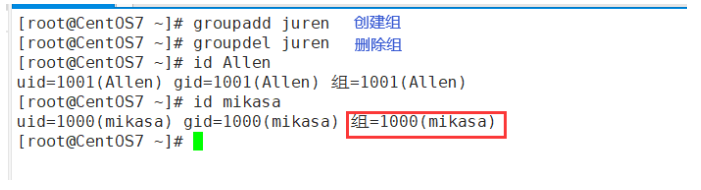
- 增加用户时直接加上组
指令:useradd -g 用户组 用户名

移动/删除组
groupmod 选项 用户组
选项有:
- -g GID 为用户组指定新的组标识号。
- -o 与-g选项同时使用,用户组的新GID可以与系统已有用户组的GID相同。
- -n 新用户组 将用户组的名字改为新名字

1. groupmod -g 102 group2
- 将组group2的组标识号修改为102。
2. groupmod –g 10000 -n group3 group2
- 将组group2的标识号改为10000,组名修改为group3。
5.9 用户和组相关文件
cat /etc/group:查看所有的组,一般大于1000是自定义; cat /etc/passwd:查看所有的用户及其相关信息。
- /etc/passwd 文件
用户(user)的配置文件,记录用户的各种信息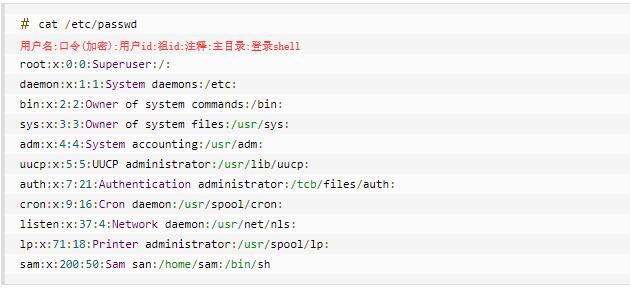
每行的含义:用户名:口令:用户标识号:组标识号:注释性描述:主目录:登录Shell
- “用户名”是代表用户账号的字符串。
- 通常长度不超过8个字符,并且由大小写字母和/或数字组成。登录名中不能有冒号(:),因为冒号在这里是分隔符。
- 为了兼容起见,登录名中最好不要包含点字符(.),并且不使用连字符(-)和加号(+)打头。
- “口令”一些系统中,存放着加密后的用户口令字。
- 虽然这个字段存放的只是用户口令的加密串,不是明文,但是由于/etc/passwd文件对所有用户都可读,所以这仍是一个安全隐患。因此,现在许多Linux 系统(如SVR4)都使用了shadow技术,把真正的加密后的用户口令字存放到/etc/shadow文件中,而在/etc/passwd文件的口令字段中只存放一个特殊的字符,例如“x”或者“*”。
- “用户标识号”是一个整数,系统内部用它来标识用户。
- 一般情况下它与用户名是一一对应的。如果几个用户名对应的用户标识号是一样的,系统内部将把它们视为同一个用户,但是它们可以有不同的口令、不同的主目录以及不同的登录Shell等。
- 通常用户标识号的取值范围是0~65 535。0是超级用户root的标识号,1~99由系统保留,作为管理账号,普通用户的标识号从100开始。在Linux系统中,这个界限是500。
- “组标识号”字段记录的是用户所属的用户组。
- 它对应着/etc/group文件中的一条记录。
- “注释性描述”字段记录着用户的一些个人情况。
- 例如用户的真实姓名、电话、地址等,这个字段并没有什么实际的用途。在不同的Linux 系统中,这个字段的格式并没有统一。在许多Linux系统中,这个字段存放的是一段任意的注释性描述文字,用做finger命令的输出。
- “主目录”,也就是用户的起始工作目录。
- 它是用户在登录到系统之后所处的目录。在大多数系统中,各用户的主目录都被组织在同一个特定的目录下,而用户主目录的名称就是该用户的登录名。各用户对自己的主目录有读、写、执行(搜索)权限,其他用户对此目录的访问权限则根据具体情况设置。
- 用户登录后,要启动一个进程,负责将用户的操作传给内核,这个进程是用户登录到系统后运行的命令解释器或某个特定的程序,即Shell。
- Shell是用户与Linux系统之间的接口。Linux的Shell有许多种,每种都有不同的特点。常用的有sh(Bourne Shell), csh(C Shell), ksh(Korn Shell), tcsh(TENEX/TOPS-20 type C Shell), bash(Bourne Again Shell)等。
- 系统管理员可以根据系统情况和用户习惯为用户指定某个Shell。如果不指定Shell,那么系统使用sh为默认的登录Shell,即这个字段的值为/bin/sh。
- 用户的登录Shell也可以指定为某个特定的程序(此程序不是一个命令解释器)。
- 利用这一特点,我们可以限制用户只能运行指定的应用程序,在该应用程序运行结束后,用户就自动退出了系统。有些Linux 系统要求只有那些在系统中登记了的程序才能出现在这个字段中。
- 系统中有一类用户称为伪用户(pseudo users)。
- 这些用户在/etc/passwd文件中也占有一条记录,但是不能登录,因为它们的登录Shell为空。它们的存在主要是方便系统管理,满足相应的系统进程对文件属主的要求。
- /etc/shadow文件
口令配置文件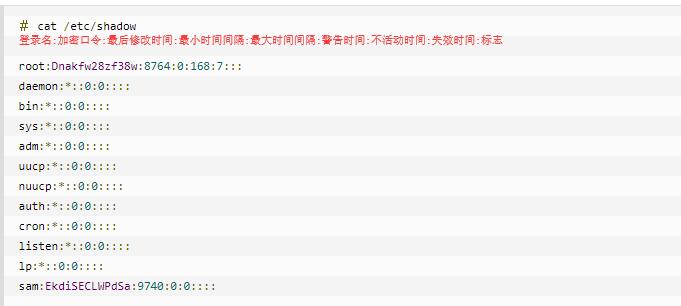
每行的含义:登录名:加密口令:最后一次修改时间:最小时间间隔:最大时间间隔:警告时间:不活动时间:失效时间:标志
- “登录名”是与/etc/passwd文件中的登录名相一致的用户账号
- “口令”字段存放的是加密后的用户口令字,长度为13个字符。如果为空,则对应用户没有口令,登录时不需要口令;如果含有不属于集合 { ./0-9A-Za-z }中的字符,则对应的用户不能登录。
- “最后一次修改时间”表示的是从某个时刻起,到用户最后一次修改口令时的天数。时间起点对不同的系统可能不一样。例如在SCO Linux 中,这个时间起点是1970年1月1日。
- “最小时间间隔”指的是两次修改口令之间所需的最小天数。
- “最大时间间隔”指的是口令保持有效的最大天数。
- “警告时间”字段表示的是从系统开始警告用户到用户密码正式失效之间的天数。
- “不活动时间”表示的是用户没有登录活动但账号仍能保持有效的最大天数。
- “失效时间”字段给出的是一个绝对的天数,如果使用了这个字段,那么就给出相应账号的生存期。期满后,该账号就不再是一个合法的账号,也就不能再用来登录了。
- /etc/group文件
组(group)的配置文件,记录Linux包含的组的信息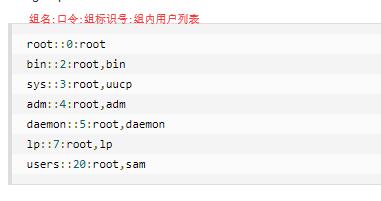
每行含义:组名:口令:组标识号:组内用户列表
- “组名”是用户组的名称,由字母或数字构成。与/etc/passwd中的登录名一样,组名不应重复。
- “口令”字段存放的是用户组加密后的口令字。一般Linux 系统的用户组都没有口令,即这个字段一般为空,或者是*。
- “组标识号”与用户标识号类似,也是一个整数,被系统内部用来标识组。
- “组内用户列表”是属于这个组的所有用户的列表/b],不同用户之间用逗号(,)分隔。这个用户组可能是用户的主组,也可能是附加组。
登录shell的含义
shell是你(用户)和Linux(或者更准确的说,是你和Linux内核)之间的接口程序。你在提示符下输入的每个命令都由shell先解释然后传给Linux内核。也称shell为外壳。
shell 是一个命令语言解释器(command-language interpreter)。拥有自己内建的 shell 命令集。此外,shell也能被系统中其他有效的Linux 实用程序和应用程序(utilities and application programs)所调用。
bash是shell的一种,是大多数Linux发行版默认的shell,除bash shell外还有c shell等其它类型的shell。